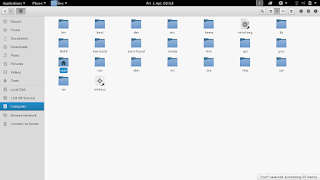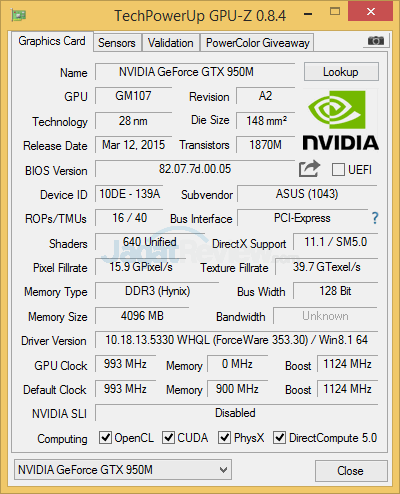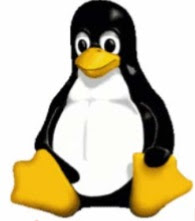ASUS belum lama ini memperkenalkan produk notebook/laptop gaming Republic Of Gamers terbaru mereka. Menariknya, jika selama ini produk ASUS ROG identik dengan harga premium, maka produk notebook/laptop yang satu ini mampu menawarkan harga ekonomis yaitu hanya sekitar 12 jutaan rupiah saja. Sambutlah ASUS ROG GL552JX!!! Tentu saja walaupun memiliki harga seperti itu, notebook/laptop gaming tersebut telah ditenagai prosesor dan graphics card seperti kami sebutkan pada paragraf pertama. Keunggulan apa saja yang coba ditawarkan ASUS melalui produk notebook/laptop gaming mereka yang satu ini? Kami hadirkan ulasan lengkapnya berikut ini.
Spesifikasi ASUS ROG GL552JX
| Processor | Intel Core i7 4720HQ (Base 2,6 GHz/Turbo Boost 3,6 GHz) |
| Motherboard | Intel ID8C49 Chipset-based |
| Memory | 4 GB @1600 MHz (Single Channel) |
| Graphics | IGP: Intel HD Graphics 4600 |
| Discrete: GeForce GTX 950M 4 GB DDR3 | |
| Display | 15,6 inch @1366 x 768 pixels |
| Storage | 1000 GB HDD |
| Wireless | 802.11a/b/g/n & Bluetooth V4.0 (Powered by Atheros/Qualcomm AR9565) |
| USB 2.0/1.1 | 1 |
| USB 3.0/2.0 | 2 (Left) |
| eSATA/USB 3.0 Combo | 0 |
| Display Port | 0 |
| HDMI | 1 |
| DVI | 0 |
| D-Sub | 1 |
| Ethernet/RJ-45 | 1 (RealTek RTL8168/8111) |
| Audio In/Out | Headphone & Microphone |
| Optical Drive | DVD Writer |
| Battery | 3150 mAh |
| Operating System | Support Up to Windows 8.1 |
| Dimensions (mm) | 385 x 255 x 32,4 (Width x Depth x Height) |
| Weight (gram) | 2586 (Notebook) 432 (Power Adapter) |
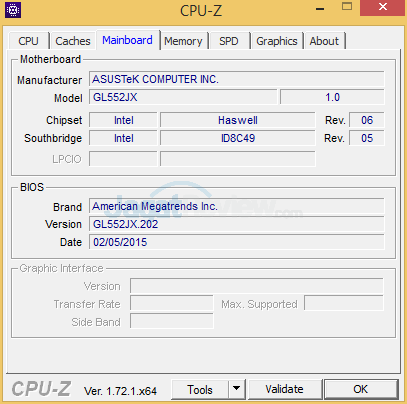 ASUS mengombinasikan prosesor mobile Intel kelas high end tersebut dengan motherboard berbasiskan chipset Intel ID8C49.
ASUS mengombinasikan prosesor mobile Intel kelas high end tersebut dengan motherboard berbasiskan chipset Intel ID8C49.
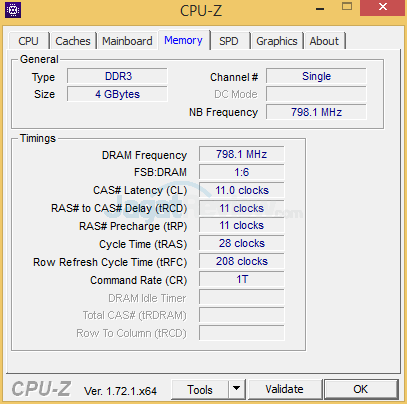 Cukup disayangkan sekali, ASUS ROG GL552JX datang dengan kapasitas memori hanya sebesar 4 GB saja, dengan kecepatan 1600 MHz dan konfigurasi single channel memory. Kapasitas memori sistem sebesar itu tentu saja tergolong kecil terlebih jika mengingat ASUS ROG GL552JX merupakan sebuah produk notebook gaming. Sejumlah judul game adakalanya tidak memiliki masalah saat dijalankan dengan kapasitas memori sebesar itu. Akan tetapi begitu bertemu game dengan tuntutan kapasitas memori lebih dari 4 GB, kenyamanan bermain game menjadi taruhannya atau bisa jadi game menolak untuk bekerja karena kekurangan memori. Terlebih jika game tersebut dijalankan sementara banyak aplikasi lain berjalan. Contoh mudahnya menjalankan game bersama aplikasi internet browser dengan sejumlah tab menyala.
Kami sarankan untuk menambah kapasitas memori ASUS ROG GL552JX minimal menjadi 8 GB dan akan lebih baik lagi jika dalam konfigurasi dual channel memory. Keping memori DDR3 tipe SO-DIMM dengan kapasitas 4 GB dan kecepatan 1600 MHz bisa didapat mulai dari kisaran harga 300 ribuan. Jika Anda memiliki rencana membeli notebook ini, pastikan memiliki alokasi dana ekstra untuk komponen memori.
ASUS ROG GL552JX dilengkapi graphics card terintegrasi Intel HD Graphics 4600 yang tertanam di dalam prosesor Core i7 4720HQ. Sementara itu GeForce GTX 950M menjadi komponen graphics card discrete yang akan segera mengambil alih tugas graphics card terintegrasi begitu aplikasi 3D/game dijalankan. GeForce GTX 950M pada ASUS ROG GL552JX dilengkapi kapasitas memori sebesar 4 GB dengan tipe memori DDR3. Dengan kapasitas memori graphics card sebesar itu, ASUS ROG GL552JX siap menjalankan game “rakus” memori yang populasinya semakin meningkat belakangan ini.
Ada hal menarik kami temukan pada spesifikasi clock GeForce GTX 950M 4 GB DDR3 pada ASUS ROG GL552JX. Walaupun nilai clock GPU serupa seperti kami temukan pada GeForce GTX 950M 2 GB DDR3, clock memori bekerja pada nilai lebih rendah yaitu 1800 MHz. Pada tipe 2 GB clock memori bekerja pada kecepatan 2000 MHz. Hal serupa juga kami temukan pada saat menguji GeForce GTX 850M DDR3 beberapa waktu lalu dimana tipe dengan kapasitas memori 4 GB kami temukan bekerja pada clock memori 1800 MHz sementara 2000 MHz untuk tipe dengan kapasitas memori 2 GB. Tentu saja hal tersebut berujung pada performa lebih rendah pada tipe dengan kapasitas memori 4 GB, walaupun seharusnya tidak terlampau jauh.
Sumber : Jagatreview.com
Cukup disayangkan sekali, ASUS ROG GL552JX datang dengan kapasitas memori hanya sebesar 4 GB saja, dengan kecepatan 1600 MHz dan konfigurasi single channel memory. Kapasitas memori sistem sebesar itu tentu saja tergolong kecil terlebih jika mengingat ASUS ROG GL552JX merupakan sebuah produk notebook gaming. Sejumlah judul game adakalanya tidak memiliki masalah saat dijalankan dengan kapasitas memori sebesar itu. Akan tetapi begitu bertemu game dengan tuntutan kapasitas memori lebih dari 4 GB, kenyamanan bermain game menjadi taruhannya atau bisa jadi game menolak untuk bekerja karena kekurangan memori. Terlebih jika game tersebut dijalankan sementara banyak aplikasi lain berjalan. Contoh mudahnya menjalankan game bersama aplikasi internet browser dengan sejumlah tab menyala.
Kami sarankan untuk menambah kapasitas memori ASUS ROG GL552JX minimal menjadi 8 GB dan akan lebih baik lagi jika dalam konfigurasi dual channel memory. Keping memori DDR3 tipe SO-DIMM dengan kapasitas 4 GB dan kecepatan 1600 MHz bisa didapat mulai dari kisaran harga 300 ribuan. Jika Anda memiliki rencana membeli notebook ini, pastikan memiliki alokasi dana ekstra untuk komponen memori.
ASUS ROG GL552JX dilengkapi graphics card terintegrasi Intel HD Graphics 4600 yang tertanam di dalam prosesor Core i7 4720HQ. Sementara itu GeForce GTX 950M menjadi komponen graphics card discrete yang akan segera mengambil alih tugas graphics card terintegrasi begitu aplikasi 3D/game dijalankan. GeForce GTX 950M pada ASUS ROG GL552JX dilengkapi kapasitas memori sebesar 4 GB dengan tipe memori DDR3. Dengan kapasitas memori graphics card sebesar itu, ASUS ROG GL552JX siap menjalankan game “rakus” memori yang populasinya semakin meningkat belakangan ini.
Ada hal menarik kami temukan pada spesifikasi clock GeForce GTX 950M 4 GB DDR3 pada ASUS ROG GL552JX. Walaupun nilai clock GPU serupa seperti kami temukan pada GeForce GTX 950M 2 GB DDR3, clock memori bekerja pada nilai lebih rendah yaitu 1800 MHz. Pada tipe 2 GB clock memori bekerja pada kecepatan 2000 MHz. Hal serupa juga kami temukan pada saat menguji GeForce GTX 850M DDR3 beberapa waktu lalu dimana tipe dengan kapasitas memori 4 GB kami temukan bekerja pada clock memori 1800 MHz sementara 2000 MHz untuk tipe dengan kapasitas memori 2 GB. Tentu saja hal tersebut berujung pada performa lebih rendah pada tipe dengan kapasitas memori 4 GB, walaupun seharusnya tidak terlampau jauh.
Sumber : Jagatreview.com